Jak vymazat filtry při otevírání, ukládání nebo zavírání sešitu v aplikaci Excel?
Předpokládejme, že máte v sešitu více listů obsahujících filtrovaná data. Chcete-li vymazat všechny filtry, musíte zkontrolovat filtrovaný seznam v různých listech a poté je ručně jeden po druhém vymazat. To je otravné! V tomto článku vám ukážeme několik způsobů vymazání filtrů při otevírání, ukládání nebo zavírání sešitu v Excelu.
Vymazat filtry při otevírání sešitu v aplikaci Excel
Vymazat filtry při ukládání sešitu v aplikaci Excel
Vymazat filtry při zavírání / opouštění sešitu v aplikaci Excel
Vymazat filtry při otevírání sešitu v aplikaci Excel
Tato část hovoří o vymazání filtrů ve všech listech při otevírání sešitu. Postupujte prosím následovně.
1. V sešitu musíte při otevírání automaticky vymazat všechny filtry, stiskněte prosím Další + F11 klávesy pro otevření Microsoft Visual Basic pro aplikace okno.
2. V Microsoft Visual Basic pro aplikace v okně, poklepejte prosím Tato pracovní kniha vlevo Projekt panelu a poté zkopírujte a vložte níže uvedený kód VBA do souboru Tento sešit (kód) okno. Viz snímek obrazovky:
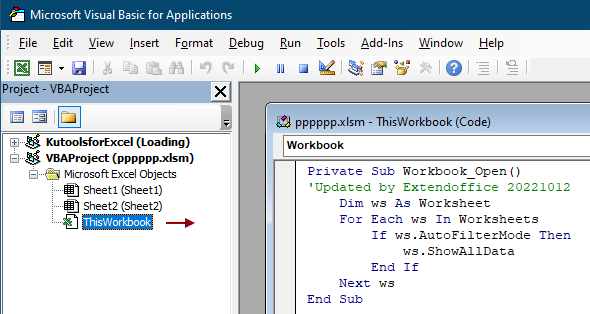
Kód VBA: Vymazat všechny filtry při otevírání sešitu
Private Sub Workbook_Open()
'Updated by Extendoffice 20221012
Dim ws As Worksheet
For Each ws In Worksheets
If ws.AutoFilterMode Then
ws.ShowAllData
End If
Next ws
End Sub3. zmáčkni Další + Q klávesy pro opuštění Microsoft Visual Basic pro aplikace okno.
4. cvaknutí Soubor > Uložit jako. Ve vyskakovacím okně Uložit jako V dialogovém okně zadejte složku pro uložení tohoto sešitu, pojmenujte jej podle potřeby v Název souboru a vyberte Sešit se zvýšeným makra Excel možnost z nabídky Uložit jako typ rozevírací seznam a nakonec klikněte na Uložit .

Od této chvíle se při otevření tohoto sešitu s podporou maker automaticky vymažou všechny filtry v tomto sešitu.
Vymazat filtry při ukládání sešitu v aplikaci Excel
Při každém uložení můžete ze stávajícího sešitu vymazat všechny filtry.
1. V sešitu musíte automaticky vymazat všechny filtry, stiskněte prosím Další + F11 klávesy pro otevření Microsoft Visual Basic pro aplikace okno.
2. V Microsoft Visual Basic pro aplikace v okně, poklepejte prosím Tato pracovní kniha vlevo Projekt panelu a poté zkopírujte a vložte níže uvedený kód VBA do souboru Tento sešit (kód) okno. Viz snímek obrazovky:

Kód VBA: Vymazání filtrů při ukládání sešitu
Private Sub Workbook_BeforeSave(ByVal SaveAsUI As Boolean, Cancel As Boolean)
'Updated by Extendoffice 20221012
Dim ws As Worksheet
For Each ws In Worksheets
If ws.AutoFilterMode Then
ws.ShowAllData
End If
Next ws
End Sub3. lis Další + Q klávesy pro opuštění Microsoft Visual Basic pro aplikace okno.
Od této chvíle budou při ukládání sešitu automaticky vymazány všechny filtry.
Vymazat filtry při zavírání / opouštění sešitu v aplikaci Excel
V poslední části si ukážeme, jak při zavírání nebo opouštění sešitu vymazat všechny filtry napříč listy.
1. Otevřete sešit, ze kterého chcete automaticky vymazat všechny filtry, a stiskněte Další + F11 klávesy pro otevření Microsoft Visual Basic pro aplikace okno.
2. V Microsoft Visual Basic pro aplikace v okně, poklepejte prosím Tato pracovní kniha vlevo Projekt panelu a poté zkopírujte a vložte níže uvedený kód VBA do souboru Tento sešit (kód) okno. Viz snímek obrazovky:

Kód VBA: Vymazání všech filtrů napříč listy při zavírání / opouštění sešitu
Private Sub Workbook_BeforeClose(Cancel As Boolean)
Dim ws As Worksheet
For Each ws In Worksheets
If ws.AutoFilterMode Then
ws.AutoFilterMode = False
End If
Next ws
End SubPoznámka: Pokud chcete pouze vymazat filtry v aktuálním listu, použijte níže uvedený kód VBA.
Kód VBA: Vymazat filtr na aktivním listu při zavírání sešitu
Private Sub Workbook_BeforeClose(Cancel As Boolean)
'Updated by Extendoffice 20221012
Dim ws As Worksheet
Set ws = ActiveSheet
If ws.AutoFilterMode Then
ws.ShowAllData
End If
End Sub3. lis Další + Q klávesy pro opuštění Microsoft Visual Basic pro aplikace okno.
Od této chvíle budou všechny filtry vymazány automaticky po kliknutí na tlačítko Zavřít v sešitu.
Související články:
- Jak vymazat mezipaměť filtru (staré položky) z kontingenční tabulky v aplikaci Excel?
- Jak vymazat filtry ze všech listů v aktivním sešitu v aplikaci Excel?
- Jak filtrovat data na základě zaškrtávacího políčka v aplikaci Excel?
- Jak vyplnit řadu čísel ve sloupci filtrovaného seznamu v aplikaci Excel?
Nejlepší nástroje pro produktivitu v kanceláři
Rozšiřte své dovednosti Excel pomocí Kutools pro Excel a zažijte efektivitu jako nikdy předtím. Kutools for Excel nabízí více než 300 pokročilých funkcí pro zvýšení produktivity a úsporu času. Kliknutím sem získáte funkci, kterou nejvíce potřebujete...

Office Tab přináší do Office rozhraní s kartami a usnadňuje vám práci
- Povolte úpravy a čtení na kartách ve Wordu, Excelu, PowerPointu, Publisher, Access, Visio a Project.
- Otevřete a vytvořte více dokumentů na nových kartách ve stejném okně, nikoli v nových oknech.
- Zvyšuje vaši produktivitu o 50%a snižuje stovky kliknutí myší každý den!

